Pastaba: Norėtume jums kuo greičiau pateikti naujausią žinyno turinį jūsų kalba. Šis puslapis išverstas automatiškai, todėl gali būti gramatikos klaidų ar netikslumų. Mūsų tikslas – padaryti, kad šis turinys būtų jums naudingas. Gal galite šio puslapio apačioje mums pranešti, ar informacija buvo naudinga? Čia yra straipsnis anglų kalba, kuriuo galite pasinaudoti kaip patogia nuoroda.
Puslapio šablonai pateikia išvaizdą ir visų jūsų svetainės puslapius. Pakeitus stilius ir turinio puslapio šabloną, galite greitai pakeisti visą svetainę išvaizdą.
Šiame straipsnyje aprašoma, kaip kurti ir modifikuoti esamą pirminiu puslapio šablonu kopiją ir tada taikyti naują arba pakeistos puslapio visiems jūsų svetainės puslapius, kurie pridėti prie pirminio ruošinys.
Sužinokite daugiau apie puslapių šablonus programoje SharePoint puslapių šablonų Įvadas.
Pastaba: Atlikite veiksmus, šioje temoje, turite reikiamas teises. Pagal numatytuosius parametrus, turite būti svetainės savininkų grupės, dizainerių grupės arba svetainių rinkinio administratorius, Norėdami atidaryti "SharePoint" svetainės su "SharePoint Designer 2010" ir tinkinti puslapių šablonus. Jei yra viena iš šių grupės narys, bet negaliu matyti šioje temoje nurodytų parinkčių, jūsų SharePoint įgyvendinimą gali pritaikyti apriboti, kas gali naudoti "SharePoint Designer". Kreipkitės į administratorių sužinoti.
Šiame straipsnyje
Apžvalga: puslapių šablonai nustato puslapio maketą
Puslapių šablonai nustato bendrą „SharePoint“ puslapių maketą ir jų sąsają.
Pirminiu puslapio šablone rodomi išliekantys elementai, kuriuos matote, kai jūs patenkate iš puslapio į puslapį svetainėje, pvz., įmonės logotipą, pavadinimą, naršymo meniu, ieškos lauke, ir spalvas ar grafinių elementų, susijusių su įmonei ar organizacijai .
Kitos įprastos išliekantys elementai įtraukti prisijungimo saitą, meniu svetainės veiksmai ir juostelės komandos toje pačioje vietoje apie kiekvieną antrinę svetainę.
Šie elementai yra saugomi pirminiu puslapio šablonu.
Atskirų puslapių "SharePoint" svetainėje – Pagrindinis puslapis, "wiki" puslapį, sąrašo rodinyje – bus apdorojamos kaip svetainės turinio puslapiai . Peržiūrėjus šiuos puslapius naudodami naršyklę, jie kartu su puslapio šabloną gauti vieną ir tęstinį tinklalapį.
Puslapio šablone rodomi išliekantys elementai ir maketas, o turinio puslapiuose rodomas unikalius, specifinis puslapio turinys.
Pagrindinis puslapio šablono peržiūra
-
Programoje "SharePoint Designer" Atidarykite savo svetainę, ir tada naršymo srityje spustelėkite Puslapių šablonai .
-
Spustelėkite norėdami peržiūrėti informacijos santrauka pagrindinio puslapio galerijoje v4.master .
-
Juostelėje spustelėkite Redaguoti failą, kad atidarytumėte puslapio šabloną.
Atlikdami šį veiksmą atidarysite puslapio šabloną per visą ekraną puslapio rengyklėje „SharePoint Designer 2010“.
Galite redaguoti puslapį dizaino rodinyje, perskirtajame rodinyje arba kodo rodinyje. Naudodami kūrimo pagalbą, galėsite matyti, kaip atrodo puslapio šablonas, kai jį tinkinate. Taip pat yra įrankių, kuriuos galite naudoti žymėms, stiliams, scenarijams, turinio sritims tinkinti, kaip parodyta toliau:
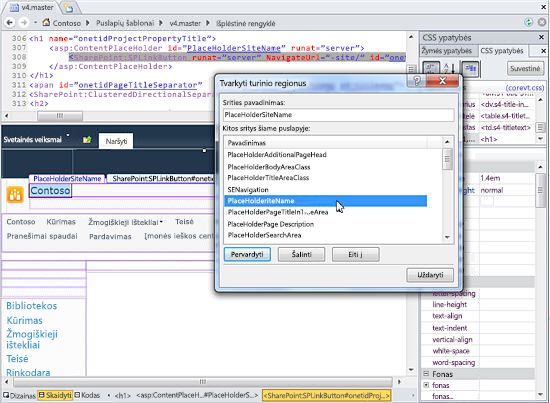
A funkcijos būtų lengviau kurti ir tinkinti puslapių šablonus "SharePoint Designer 2010", kaip jis buvo anksčiau:
-
Naršymo meniu yra kategorija Puslapių šablonai, kurią naudodami pereisite tiesiai į savo svetainės pagrindinio puslapio galeriją.
-
Redaguodami puslapių šablonus, galite naudoti puslapio redagavimo įrankius, kad įterptumėte ir tvarkytumėte sluoksnius arba perkeltumėte DIV žymes; taip pat galite greitai surasti šiuos sluoksnius ir kitus elementus, naudodami parinktį Prasiskverbiantis spustelėjimas, kuri naršo persidengiančius sluoksnius.
-
Kai kuriate naują svetainę ir žiniatinklio dalių puslapius, jie yra automatiškai susiejami su pirminiu puslapio šablonu, todėl kiekvieną kartą jums nereikia jų susieti rankiniu būdu.
Tinkinti ar pradėti iš pradžių?
Norėdami naudoti pasirinktinį pirminio puslapio šabloną savo "SharePoint 2010" svetainėse, galite:
-
Numatytasis pirminiu puslapio šablonu (v4.master), kopiją arba
-
Sukurti naują pasirinktinį puslapio šabloną iš pradžių, ir padaryti jį pirminiu puslapio šablonu savo svetainei.
Šiame straipsnyje aptariamas pirmas būdas: numatytasis pirminiu puslapio šablonu kopijos tinkinimas.
Abu šie būdai turi pranašumų ir trūkumų.
Kai tinkinate kopiją v4.master, naudodami esamą SharePoint išvaizdą ir funkcijas, jo funkcijas, prekės ženklo ir dizaino elementus ir tinkinant jį, kad atitiktų jūsų poreikius. Nors gali būti sudėtinga, kaip jūs bandote suprasti, kaip viskas veikia v4.master puslapyje, toks būdas yra minimalus prekių ženklų ar tinkinimo funkcijas, pvz., keičiant savo "SharePoint" puslapių antraštės.
Kai sukuriate tuščią pasirinktinį puslapio šabloną arba sukurti savo puslapio šabloną starter kaip puslapio, kurį kuriate dizainą nuo pradžių. Kai šis metodas gali būti sudėtinga, nes jums reikia žinoti, kaip taikyti dizainą programoje "SharePoint", taip pat daugiau lankstus, kai jau žinote dizaino bandote sukurti ir dirbate esamų planų ir pavyzdžių. Dažniausiai tuščią puslapį veikia kaip drobė, kurią į pirmąjį kurti dizainą ir įtraukite reikiamą SharePoint komponentus.
Numatytojo puslapių šablonus "SharePoint 2010"
V4.master puslapio yra numatytasis pirminis puslapio šabloną "SharePoint 2010". Jame "SharePoint 2010" išvaizdą, sąsajos ir funkcijos, įskaitant juostelę – nauja sąsaja su meniu, mygtukų ir komandų panaši į "Microsoft Office" programų. Pirminiu puslapio šablonu naudojamas turinio puslapių ir programų puslapius "SharePoint 2010".
Čia pateikiami visi puslapių šablonai, pateikiami su "SharePoint 2010".
|
Pavardė, numatytąjį failo vardą |
Aprašas |
Naudoja "SharePoint" svetainėje |
|
Pirminiu puslapio šablonu V4.Master |
Naudojamas turinio ir administravimo puslapius. "SharePoint 2010" suteikia sąsają ir maketą. |
Komandos svetainės pagrindiniame puslapyje, sąrašų ir bibliotekų puslapius ir svetainės parametrų puslapio. |
|
Minimalus puslapio šabloną Minimal.Master |
Yra minimalus SharePoint turinys, naudojamas viso ekrano arba įdėti taikomąsias programas. |
Pagrindinis ir paieškos rezultatų puslapių ieškos centras, puslapių, kuriuose Word arba Excel žiniatinklio taikomąsias programas. |
|
Publikavimo puslapio šabloną nightandday.Master |
Naudoti "SharePoint Server" publikuoti svetainės puslapius. |
Pagrindiniame puslapyje apie mus ar spaudai puslapio publikavimo intraneto, ekstraneto ir interneto svetainės. |
|
2007 numatytąjį puslapio šabloną default.Master |
Naudojamas palaikyti senstelėjusių SharePoint svetainės, arba dar atnaujinta vizualiai "SharePoint 2010". |
Pagrindiniame puslapyje, svetainės puslapius ir sąrašo puslapių "SharePoint 2007" svetainėje prieš vaizdinis versijos naujinimas. |
Pastaba: Yra viena daugiau puslapio šabloną, simplev4.master, kuris naudojamas SharePoint konkrečių ekranų, pvz., Login.aspx, Error.aspx ir Confirmation.aspx. Puslapio šablonu, tačiau yra serveryje ir negalima tinkinti "SharePoint Designer 2010".
Patarimas: Be šių puslapių šablonai, pradžios puslapio šabloną galite atsisiųsti iš MSDN. Šio puslapio, kuriame yra minimalus būtini komponentai, scenarijus, vietos rezervavimo ženklų generuoja "SharePoint" puslapį. Šio puslapio šabloną galima naudoti norint sukurti visiškai naują dizainą, iš pradžių. Puslapio prasmės į panašiai kaip "minimal.master" puslapį, kuris buvo naudojamas SharePoint 2007.
Pagrindinis puslapio šablono tinkinimas
Norėdami tinkinti puslapių šablonus programoje „SharePoint Designer 2010“ pirmiausia atidarykite „SharePoint Designer 2010“ iš pačios svetainės arba iš meniu Pradėti. Atidarę svetainę programoje „SharePoint Designer 2010“, naršymo srityje spustelėkite Puslapių šablonai.
Dauguma svetainių, matysite tris puslapių šablonai, v4.master, minimal.masterir default.master, pagrindinio puslapio galerijoje kaip parodyta čia.
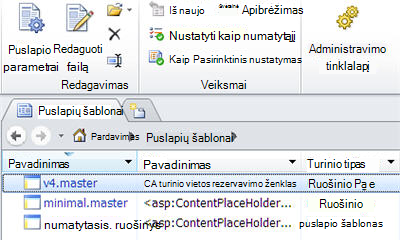
Pagrindinis puslapio šablono kopijos kūrimas
-
Programoje „SharePoint Designer“ atidarykite savo svetainę, tada naršymo srityje spustelėkite Puslapių šablonai.
-
Dešiniuoju pelės mygtuku spustelėkite v4.master ir tada paspauskite Ctrl + P, kad įklijuotumėte kopiją į pagrindinio puslapio galerijoje.
-
Spustelėkite v4_copy (1) .šablonas ir peržiūrėkite suvestinės informaciją pagrindinio puslapio galerijoje.
-
Juostelėje spustelėkite Redaguoti failą, kad būtų rodomas puslapio šablonas.
Atlikdami šį veiksmą atidarysite puslapio šabloną per visą ekraną puslapio rengyklėje „SharePoint Designer 2010“, kur galite redaguoti puslapį dizaino rodinyje, perskirtajame rodinyje arba kodo rodinyje. Naudodami kūrimo pagalbą, galėsite matyti, kaip atrodo puslapio šablonas, kai jį tinkinate. Taip pat pasiekiami įrankiai žymėms, stiliams, scenarijams, turinio sritims naršyti ir tinkinti, kaip čia parodyta.
Darbas su turinio vietos rezervavimo ženklo valdikliais
Puslapių šablonai ir turinio puslapiai veikia kartu naudodami keičiamų sričių rinkinį arba turinio vietos rezervavimo ženklo valdiklius. Kiekvienas turinio rezervavimo ženklas (kuris kodų puslapyje rodomas kaip Turiniovietosrezervavimoženklas) nurodo turinį, kuris gali būti pakeistas puslapio šablone. Visais svetainės puslapiais gali būti pakeistas bet kas, kas yra turinio vietos rezervavimo ženkle, pateikiant atitinkamą turinio valdiklį. Turinio valdiklis gali netgi būti tuščias, taip elementas būtų visiškai pašalinamas iš sugeneruoto puslapio.
Svarbu: Kai tinkinate puslapių šablonai, Nenaikinkite vietos rezervavimo ženklai. Taip gali būti nutraukti kai kurių puslapių ir net svetaines, susijusias su puslapio šabloną. Tai verta tiesiog paslėpti vietoj naikinti tokių valdiklių.
Galite naudoti funkciją Tvarkyti turinio sritis, kad puslapyje surastumėte kiekvieną turinio vietos rezervavimo ženklo valdiklį. Valdiklį galite peržiūrėti kodo rodinyje ir WYSIWYG rengyklėje.
Čia galite matyti Vietosrezervavimoženklassvetainėspavadinimas valdiklis, kuris yra naudojamas norint nurodyti svetainės pavadinimą.
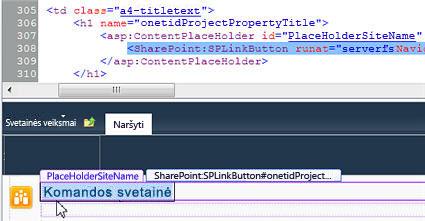
Kitas turinio vietos rezervavimo ženklas, kuris yra ypač svarbus, yra Pagrindinisvietosrezervavimoženklas, nes jis yra tai, kas pakeičiamas kiekvienu turinio puslapiu, kai tas puslapis yra peržiūrimas žiniatinklio naršyklėje.
Galite keisti turinio maketą „SharePoint“ svetainėje, pakeisdami turinio vietos rezervavimo ženklo valdiklių vietą.
Daugiau informacijos apie darbą su turinio vietos rezervavimo ženklų, ieškokite darbas su turinio vietos rezervavimo ženklo valdikliais.
Turinio vietos rezervavimo ženklo valdiklis yra kodas puslapio šablone, dirba kartu su turinio valdiklio turinio puslapyje. Turinio vietos rezervavimo ženklo valdiklį rodo numatytąjį turinio (kuri gali būti toks turinys, jei valdiklis yra tuščias) regiono puslapyje, bet galite perrašyti unikalų turinį iš turinio valdiklio turinio puslapyje.
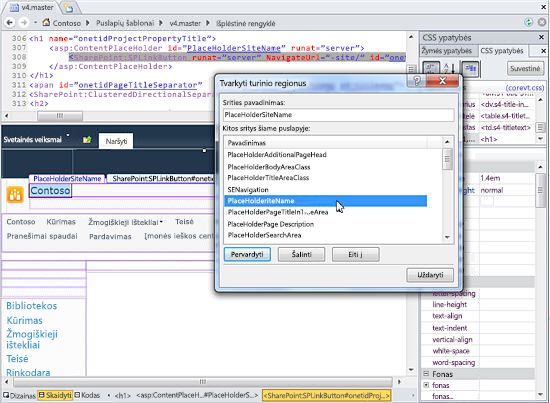
Pastaba:
Turinio vietos rezervavimo ženklo valdiklių radimas ir modifikavimas
Atlikite šiuos veiksmus, kad surastumėte Vietosrezervavimoženklassvetainėspavadinimas turinio vietos rezervavimo ženklo valdiklius "SharePoint 2010" pagrindinis puslapio šablone.
-
Programoje „SharePoint Designer 2010“ atidarykite savo svetainę, tada naršymo srityje spustelėkite Puslapių šablonai.
Pastaba: Jei naršymo srityje nematote Puslapių šablonai , jie gali uždraustos programoje "SharePoint". Išsamios informacijos, susisiekite su savo svetainės administratorius. Sužinokite daugiau valdymas "SharePoint Designer 2010".
-
Pagrindinio puslapio galerijoje spustelėkite v4.master.
-
Puslapių šablono santraukos puslapyje spustelėkite Redaguoti failą.
-
Jeigu esate raginami paimti ir užrakinti failą, spustelėkite Taip.
-
Jeigu peržiūrite puslapį dizaino rodinyje, galite paprasčiausiai spustelėti puslapio sritį, kad matytumėte turinio vietos rezervavimo ženklo valdiklį, pateikiantį tą turinį.
-
Taip pat galite naršyti galimų turinio vietos rezervavimo ženklo valdiklius spustelėdami skirtuką stilius ir grupėje Puslapio parametrai spustelėkite Valdyti turinio sritis. Naudojant šią funkciją, galite greitai ir lengvai rasti puslapio turinio vietos rezervavimo ženklo valdiklius.
-
Turinio regionų sąraše pasirinkite Vietosrezervavimoženklassvetainėspavadinimas ir spustelėkite Eiti į. Spustelėkite uždaryti. Turinio vietos rezervavimo ženklo valdiklį pažymėta tokia puslapyje.
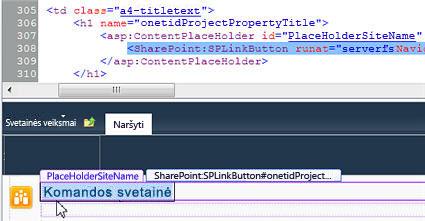
-
Čia galite perstatyti parametrus, keisti vietą, taikyti skirtingus stilius ir t. t. Baigę įrašykite puslapio šabloną.
-
Jeigu jus įspėja, kad pakeitus puslapis bus tinkinamas iš jo svetainės aprašo, pasirinkite Taip.
Pastaba: Pagal numatytuosius nustatymus „SharePoint“ puslapiai yra susieti su svetainės aprašo failais. Kai puslapio šablonas yra tinkinamas programoje „SharePoint Designer 2010“, jis nebėra susietas su svetainės aprašu. Dėl to ateityje atnaujinus arba pakeitus į „SharePoint“, gali atsirasti papildomo administravimo darbo, todėl rodomas šis pranešimas. Jeigu reikia, visada galite nustatyti iš naujo puslapio šabloną į jo svetainės aprašą.
Jūsų pakeitimai bus rodomi kiekviename prie puslapio šablono pridėtame puslapyje, nebent šie puslapiai buvo tinkinami tiesiogiai.
Darbas su stiliais
Lengviausias ir greičiausias būdas pakeisti stilius savo puslapio šablone yra puslapiui taikyti iš anksto sukurtą temą. Norėdami matyti ir taikyti pasiekiamas temas, spustelėkite saitą Keisti svetainės temą dalyje Tinkinimas, esančioje programos „SharePoint Designer“ skirtuke Svetainės parametrai.
Tačiau jeigu derinate bendras spalvas, grafinius elementus, teksto formatavimą ir kitus stiliaus atributus, jūs tikriausiai norėsite sukurti savo pasirinktinius stilius ir įtraukti juos tiesiogiai į puslapio šabloną arba įdėti juos į išorinius pakopinių stilių lapus (CSS), kuriuos pridedate prie puslapio šablono.
DIV žymių darbo su CSS supaprastinimas
Numatytasis pagrindinis puslapio šabloną "SharePoint 2010" naudoja DIV žymių apibrėžti bloko eilutės elementai ir sekcijų puslapyje. DIV žymių siūlome daug pranašumų lentelės žymes, kuris buvo naudojamas ankstesnėse versijose. DIV žymėmis, yra:
-
Didesnis lankstumas tvarkant puslapio stilių su CSS
-
Mažiau žymėjimo
-
Greitesnis atsisiuntimas
-
Patobulintas optimizavimas ieškos sistemoms,
-
Patobulintas pritaikymo neįgaliesiems palaikymas, ir
-
Patobulintas naršyklės palaikymas.
HTML lentelės yra vis dar naudojamos, pavyzdžiui, kai jūs arba jūsų vartotojai puslapyje įterpia puslapio dalių ir kitokio „SharePoint“ turinio. Tačiau norėdami tinkinti puslapių šablonus, pirmiausia galite dirbti su DIV žymėmis, kad sukurtumėte turinio struktūrą.
Stilių redagavimas puslapio šablone arba pasirinktinio CSS sukūrimas
Norėdami redaguoti stilius, spustelėkite meniuStilius, tada pasirinkite iš juostelėje esančių parinkčių, kad galėtumėte dirbti su CSS, kaip norite.
Galite sukurti naujus stilius ir tada juos taikyti arba pridėti stiliaus lapą naudodami juostelėje esančias komandas. Naudokite komandą Stilių tvarkymas, kad suskirstytumėte stilius pagal elementą, tvarką arba tipą, norėdami, kad puslapyje arba elemente būtų rodomi tik naudojami stiliai, ir norėdami matyti stilių peržiūras.
Nustatyti naują puslapio šabloną kaip pirminiu puslapio šablonu
Kai sukuriate naują puslapio šabloną "SharePoint Designer 2010", greitai padaryti naują puslapio pirminį visos svetainės puslapio šabloną.
Pastaba: Kai nustatote naują puslapio šabloną pirminiu puslapio šablonu, visus puslapius, kurie pridėti prie numatytojo pirminiu puslapio šablonu, įskaitant jau svetainės puslapius ir jokių naujų puslapių, galite sukurti, naudojami kaip naują puslapio šabloną.
-
Atidarykite "SharePoint Designer 2010" ir "SharePoint" svetainę.
-
Dalyje Svetainės objektainaršymo srityje spustelėkite Puslapių šablonai.
-
Puslapių šablonų sąraše naršymo srityje dešiniuoju pelės mygtuku spustelėkite puslapio šabloną, kurį norite padaryti numatytuoju pirminės ruošinys, ir tada spustelėkite Nustatyti kaip numatytąjį puslapio šabloną.
-
Grįžkite į "SharePoint" svetainės ir Atkreipkite dėmesį, kad pirminį numatytąjį ruošinys pakeistas.










